
 Apple fait une annonce exceptionnelle !
Apple fait une annonce exceptionnelle ! Contacts, photos et vidéos, applications, musique … votre iPhone vous permet de transporter chaque jour des centaines de données qui vous sont chères. Ne prenez pas le risque de perdre ces précieux souvenirs mais prenez plutôt le temps de faire une sauvegarde de votre iPhone. Elle pourra vous être utile en cas de panne de votre téléphone mais également si vous changez de modèle ou si vous avez l’intention de faire une importante mise à jour logicielle.
Comment sauvegarder son iPhone sur iTunes ou sur iCloud, la Revue du Mobile vous explique tout !
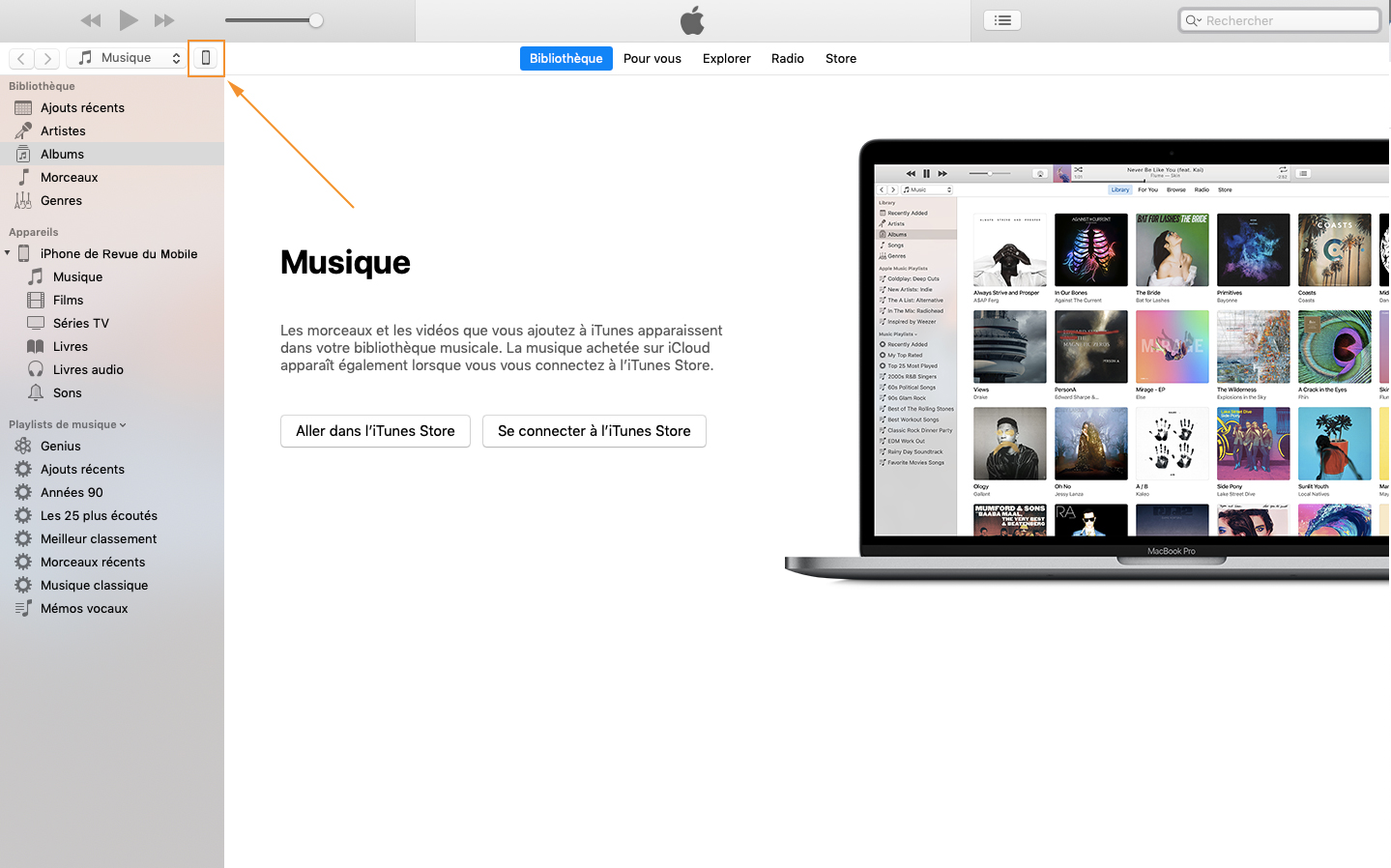
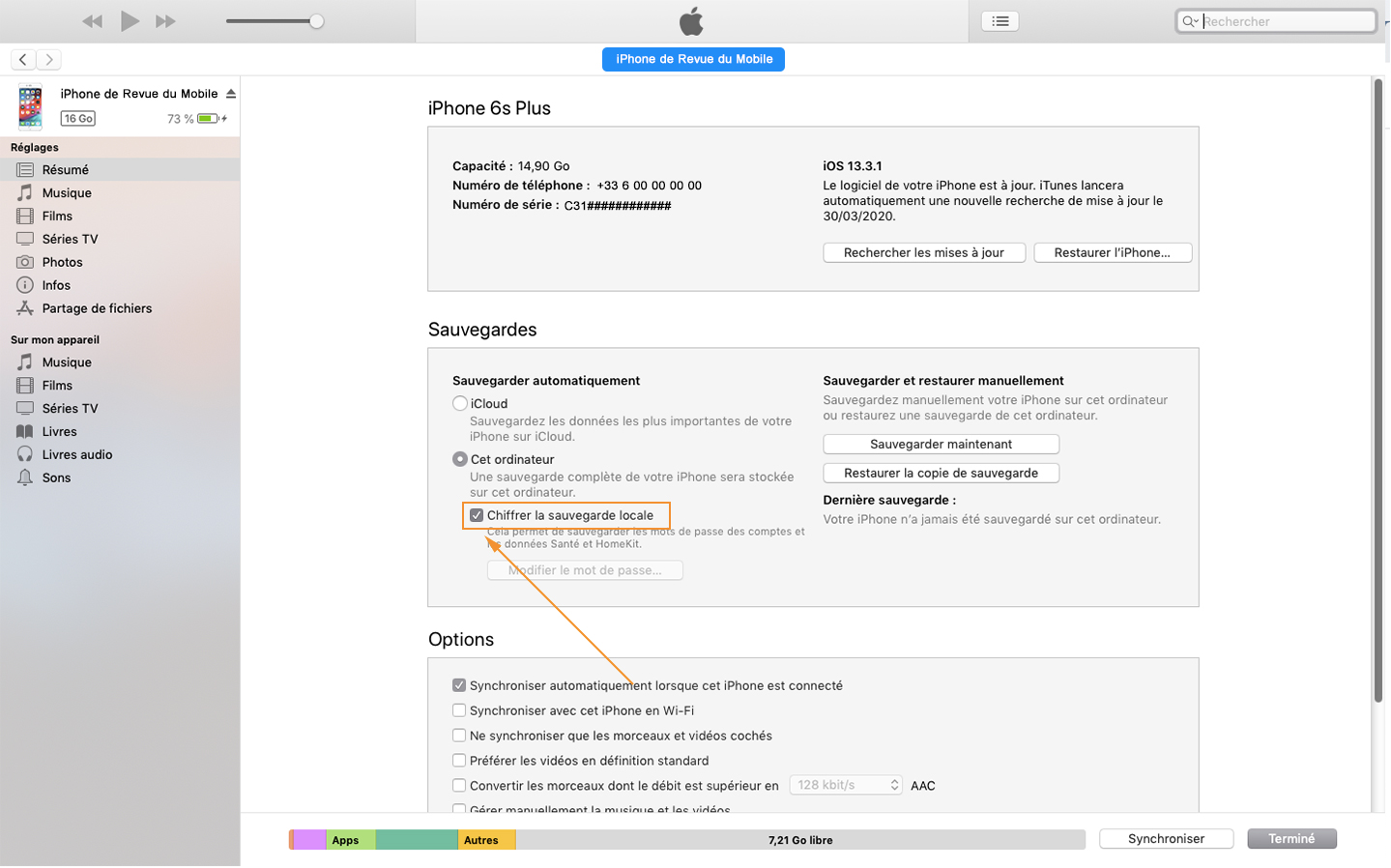
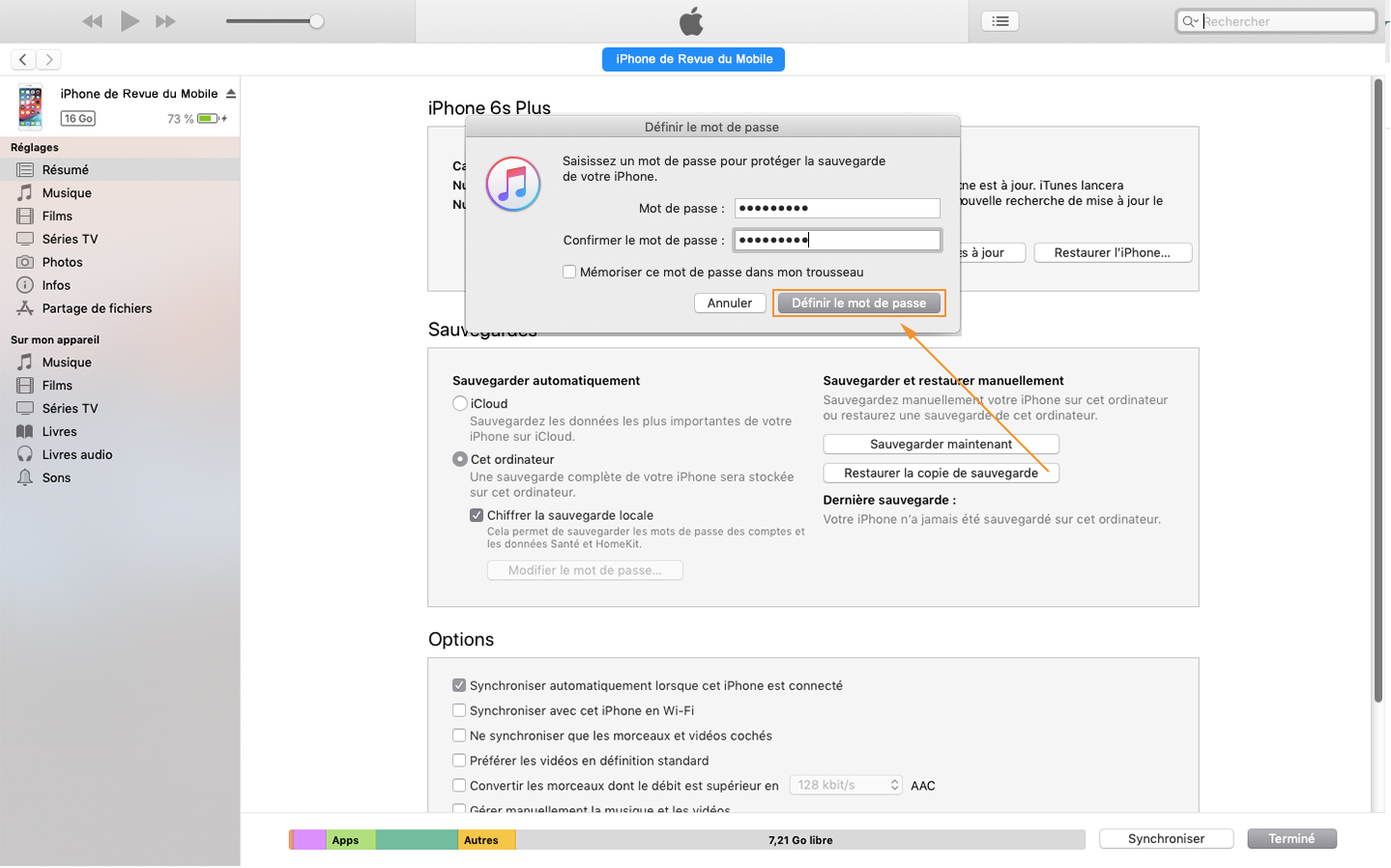
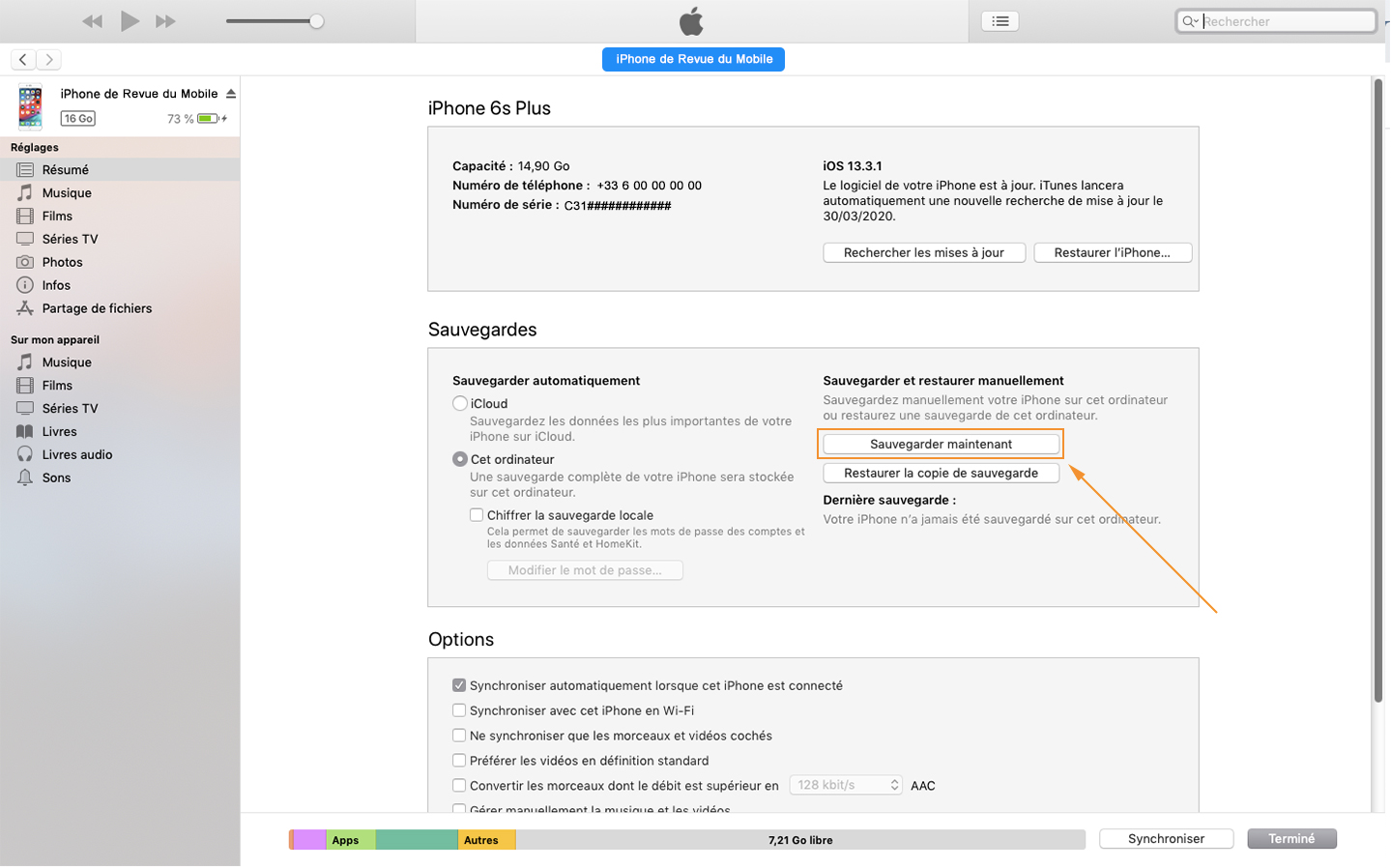
Pour réaliser cette sauvegarde depuis le Finder de votre Mac, macOS Catalina est requis (sorti en 2019). Si votre Mac dispose d’une version antérieure, vous devrez procéder à une sauvegarde depuis iTunes (identique à une sauvegarde depuis un PC).
Une fois la sauvegarde iCloud activée, celle-ci se fera tous les jours automatiquement lorsque l’iPhone sera branché sur secteur, verrouillé et connecté au Wi-Fi.
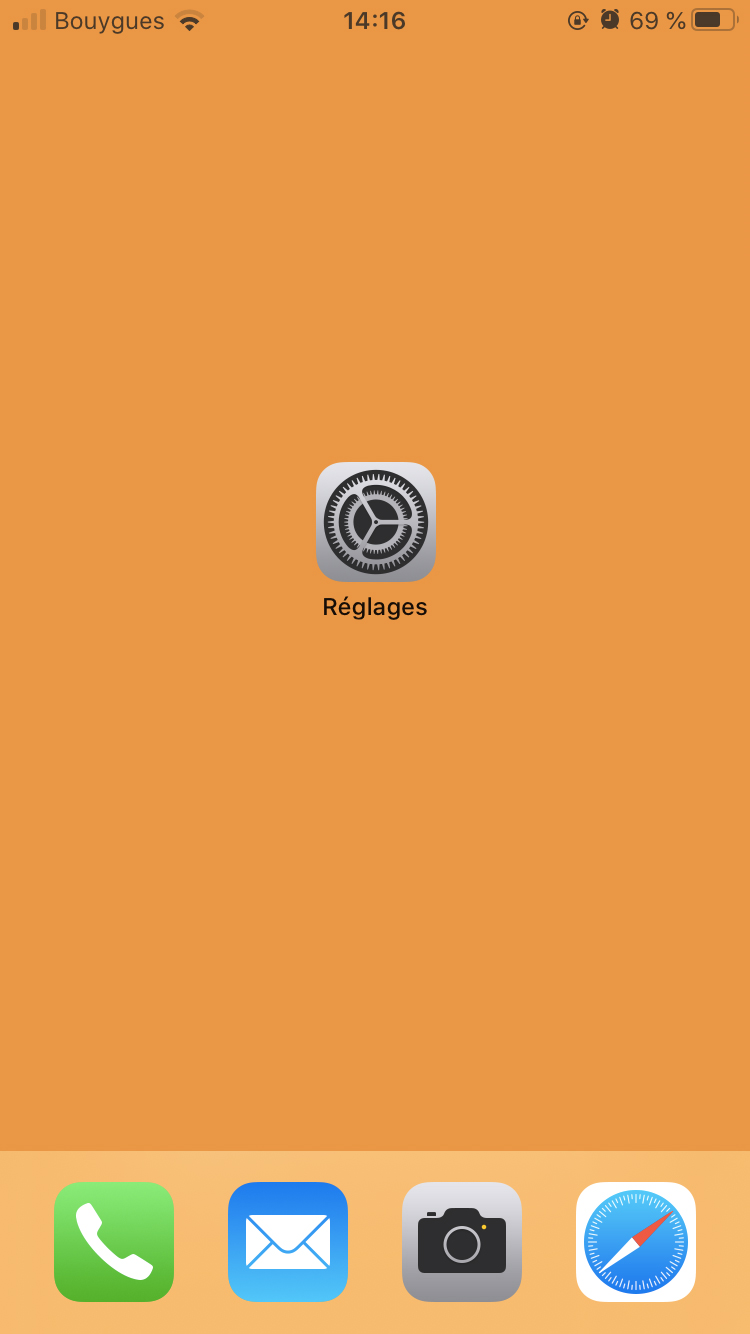
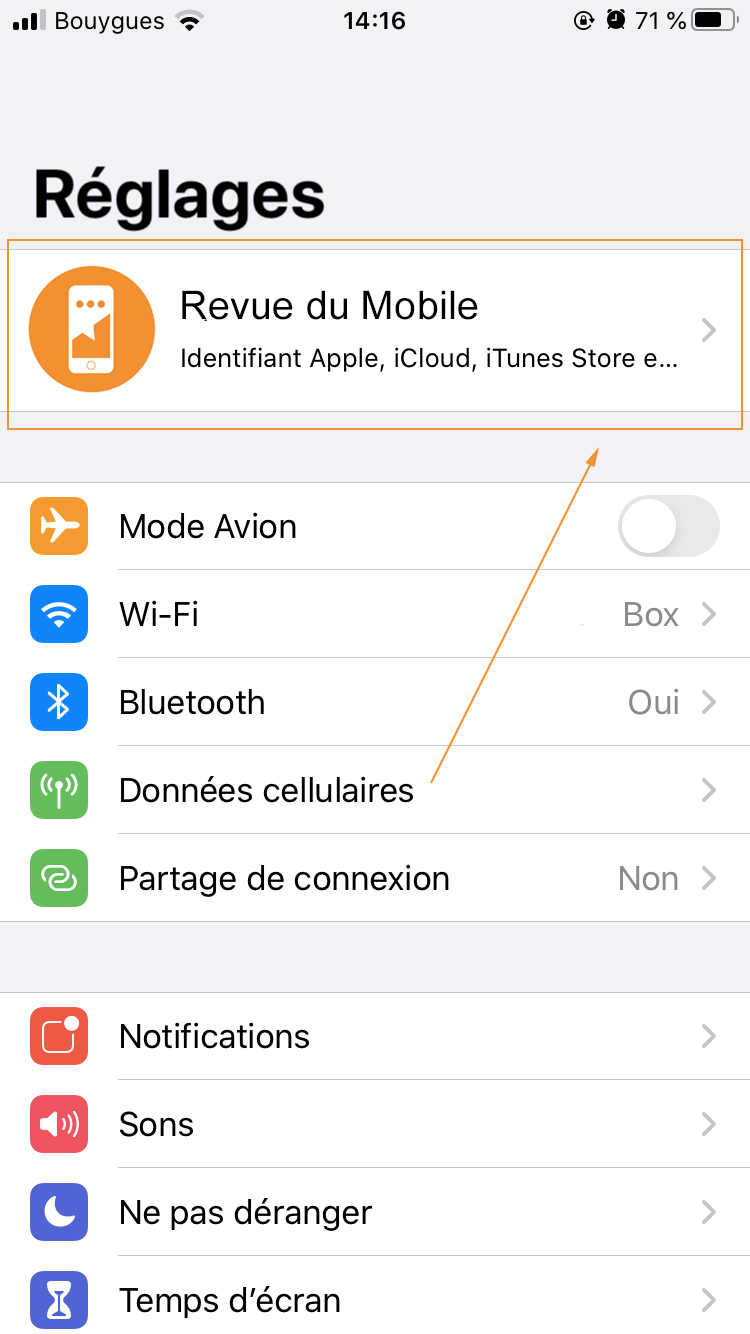
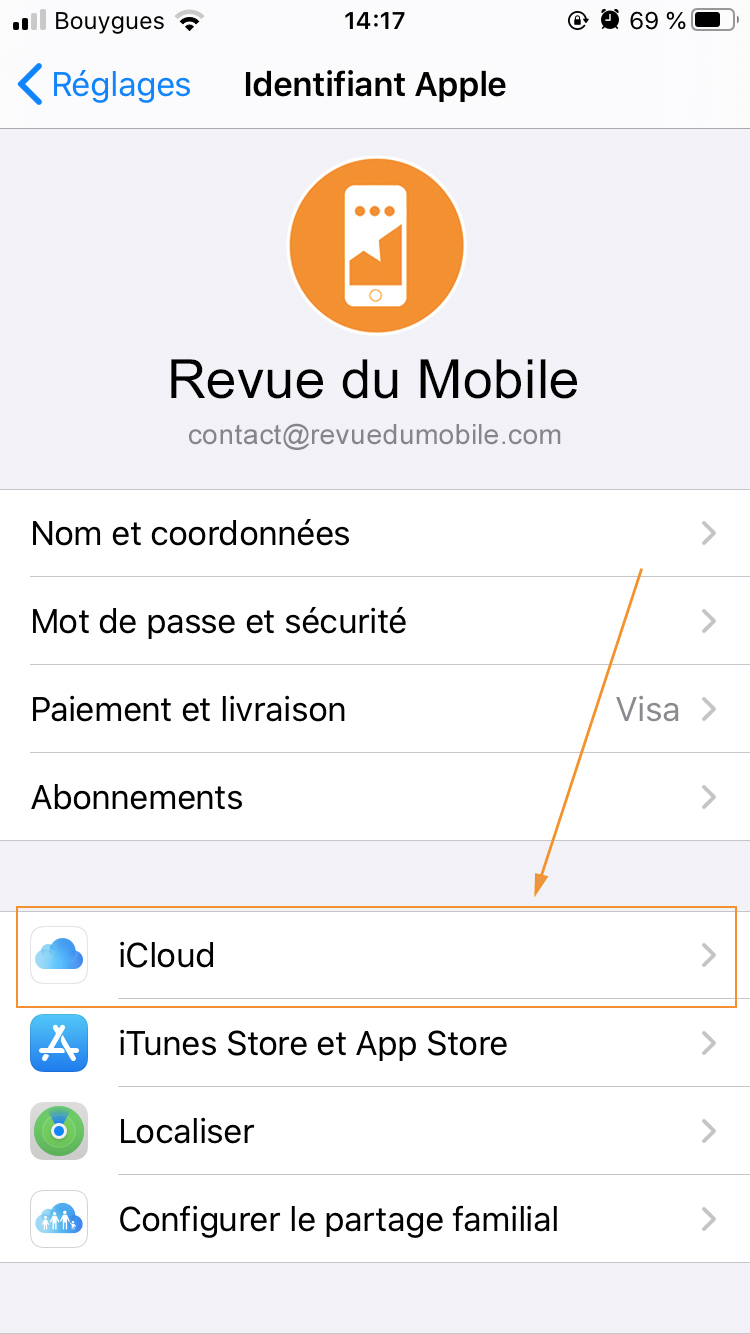
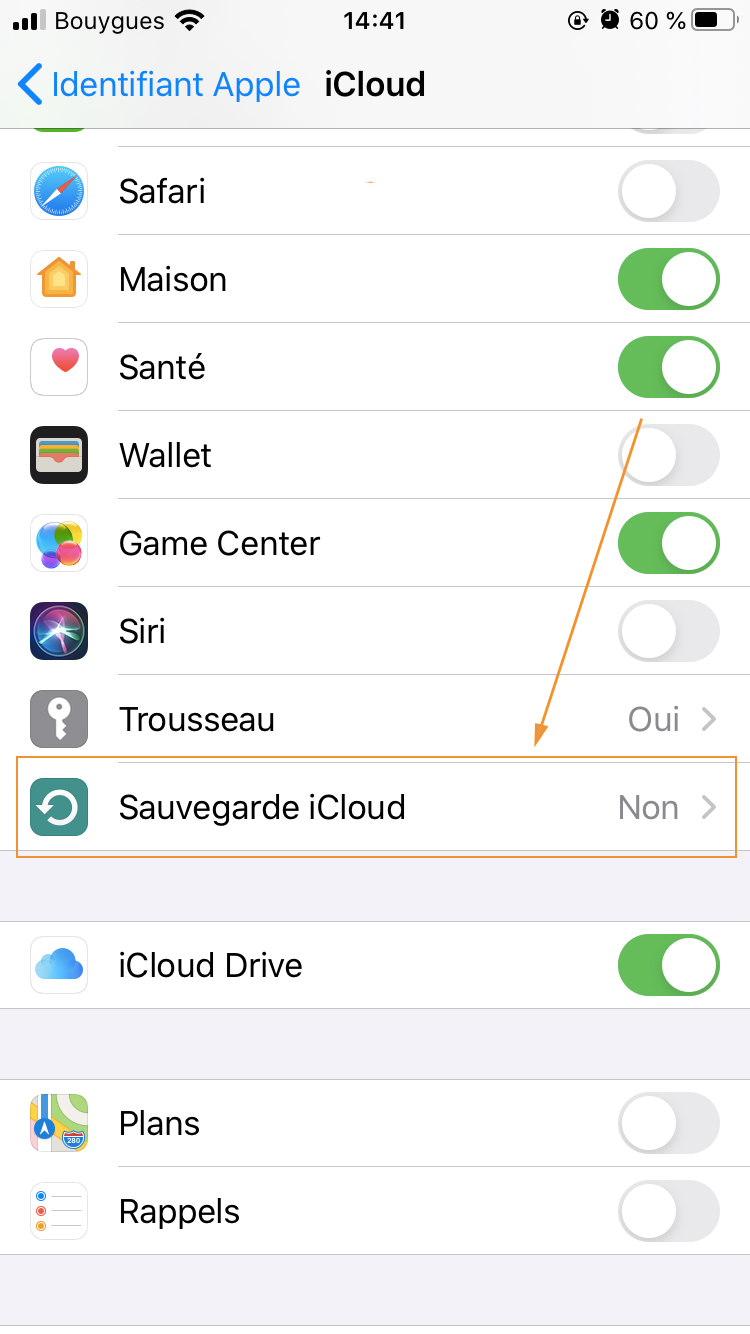
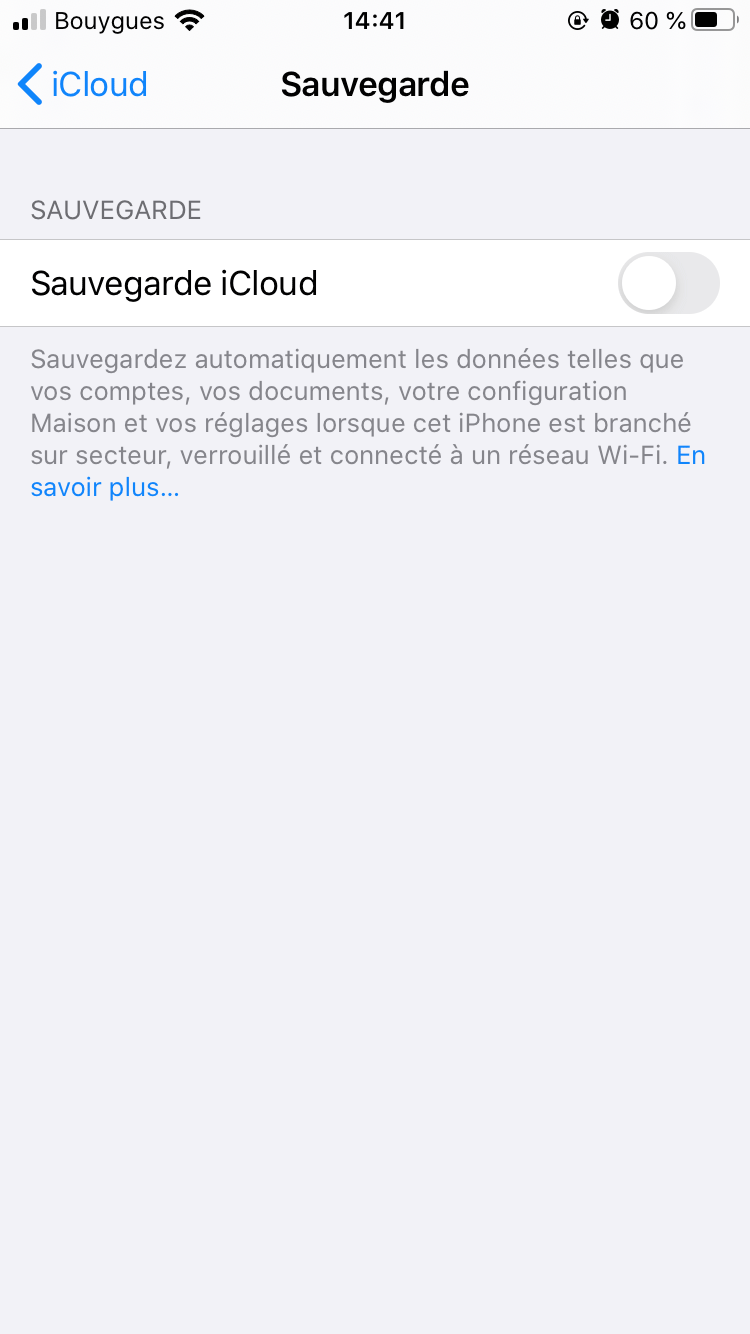
Panique à bord, votre iPhone ne s’allume plus ? Découvrez toutes nos astuces pour rendre la vie à votre fidèle compagnon.

 Apple fait une annonce exceptionnelle !
Apple fait une annonce exceptionnelle ! 
Laisser un commentaire
Participez-vous à la discussion?N'hésitez pas à contribuer!